مواد جي جدول
ڪڏهن ڪڏهن، Microsoft Excel ۾ ڪم ڪرڻ دوران، اسان کي هڪ ڪالمن جي ڪاما سان الڳ ٿيل لڳاتار ويلز کي مختلف ڪالمن يا قطارن ۾ ورهائڻو پوندو. جڏهن اسان ايڪسل ۾ ٻين ايپليڪيشنن مان ٺاهيل ڊيٽا درآمد ڪندا آهيون، سڀ ڊيٽا هڪ واحد ڪالمن ۾ رکيل هوندا؛ ڪاما سان جدا ٿيل. ان کان علاوه، اسان کي ضرورت جي بنياد تي ڊيٽا جو هڪ خاص حصو ڪڍڻ جي ضرورت پوندي. ھي آرٽيڪل توھان کي ھدايت ڪندو ته ڪاما کان ڌار ڪيل قدرن کي ڪيترن ئي ڪالمن/قطار ۾ ورهائڻ لاءِ ڪيترن ئي ڪمن ۽ خصوصيتن کي استعمال ڪندي.
پریکٹس ورڪ بڪ ڊائون لوڊ ڪريو
توھان ڊائون لوڊ ڪري سگھوٿا مشق ورڪ بڪ جيڪو اسان ھن کي تيار ڪرڻ لاءِ استعمال ڪيو آھي. آرٽيڪل.
ڪاما کان الڳ ڪيل قدرن کي قطارن يا ڪالمن ۾ ورهايو.xlsm
5 طريقا ڪاما جدا ٿيل قدرن کي قطارن يا ڪالمن ۾ ورهائڻ لاءِ Excel ۾
1. ايڪسل ۾ 'ٽيڪسٽ کان ڪالمن' فيچر استعمال ڪندي ڪاما ذريعي ڊيٽا کي قطارن/ڪالمن ۾ الڳ ڪريو
1.1. قدرن کي ڪالمن ۾ ورهايو
سڀ کان پهريان، مان استعمال ڪندس ٽيڪسٽ کان ڪالمن ايڪسل جي خاصيت ڊيٽا کي ڪيترن ئي ڪالمن ۾ ورهائڻ لاءِ. هي ڊٽا کي ڪالمن ۾ الڳ ڪرڻ جو آسان طريقو آهي . فرض ڪريو، اسان وٽ ھڪڙو ڊيٽا سيٽ آھي جنھن ۾ ڪيترائي ميوا آھن جيڪي ھڪڙي ڪالمن ۾ واقع آھن، ھڪڙي ڪاما سان الڳ ٿيل آھن. هر سيل ۾ 3 ميوا آهن. ھاڻي مان ڪالمن جي ميوي کي ورهائيندس B 3 مختلف ڪالمن (ڪالمن C , D & E ).
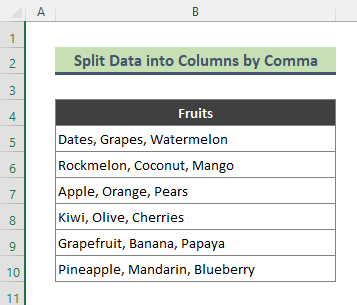
قدم:
- سڀ کان پهريان، سڄو ڊيٽا سيٽ چونڊيو ۽ وڃو Data > Data Tools > Text to Columns .
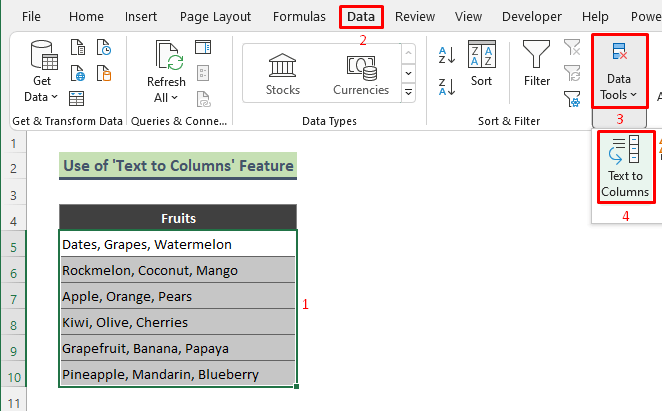
- نتيجي طور، ٽيڪسٽ ٽو ڪالمن وزرڊ ظاھر ٿئي ٿو. . ھاڻي، اصل ڊيٽا جي قسم سيڪشن مان، چونڊيو حد بندي ۽ ڪلڪ ڪريو اڳيون .
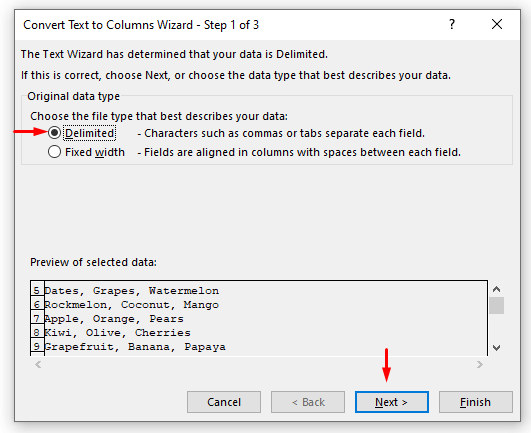
- پوءِ ڊيلائيٽرز سيڪشن مان، چيڪ مارڪ ڪما تي رکي ۽ اڳيون کي دٻايو.
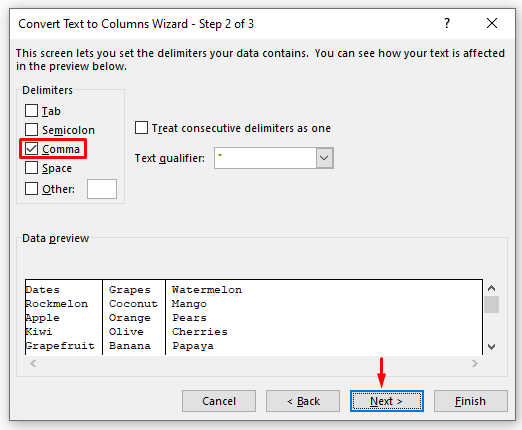
- ان کان پوء، چونڊيو منزل مقام (هتي، سيل C5 ) ۽ پريس ڪريو ختم . 16>
- آخرڪار، ٽيڪسٽ ٽو ڪالمن وزرڊ کي بند ڪرڻ کان پوءِ، اسان هيٺ ڏنل نتيجو حاصل ڪنداسين. ڪاما ذريعي جدا ڪيل سڀئي ڊيٽا ڪالمن ۾ ورهايل آهن C ، D ، ۽ E .
- پھريون منتخب ڪريو سيل B5 ، ڏانھن وڃو ڊيٽا > ٽيڪسٽ کان ڪالمن .
- پوءِ مان Text to Columns Wizard منتخب ڪريو Original Data Type : Dimited ۽ ڪلڪ ڪريو اڳيون .
- هاڻي منتخب ڪريو ڊليميٽرز ٽائپ: ڪما ۽ ڪلڪ ڪريو اڳيون .
- بعد ۾ انهي لاءِ، چونڊيو منزل سيل (هتي سيل C5 ) ۽ پريس ڪريو ختم . 14> نتيجي طور، توهان کي هيٺ ڏنل آئوٽ ملندو. ھاڻي، مان نتيجن واري ڊيٽا کي ڪيترن ئي قطارن ۾ رکندو. ائين ڪرڻ لاءِ رينج کي نقل ڪريو C5:G5 .
- بعد ۾ صحيح ڪلڪ ڪريو سيل B7 ، ۽ چونڊيو Transpose مان Paste Options (اسڪرين شاٽ ڏسو).
- آخرڪار، اسان ڪنداسين. نتيجو حاصل ڪريو جيڪو اسان ڳولي رهيا هئاسين، سڀ ڪاما کان جدا ٿيل قدر قطار ۾ ورهايل آهن 7 کان 11 .
- پهرين، موجوده ڊيٽا سيٽ جي ڪنهن به سيل ۾ ڪرسر لڳايو. پوءِ وڃو Data > From Table/Range ( Get & Transform Data group).
- انڪري، ايڪسل توهان کي ڊيٽا جي حد کي ٽيبل ۾ تبديل ڪرڻ لاءِ چوندو. ڊيٽا جي حد کي چيڪ ڪريو ۽ ٽيبل ٺاهڻ لاءِ OK دٻايو.
- نتيجي طور، پاور سوال ايڊيٽر ونڊوهيٺ ڏنل جدول سان ظاهر ٿئي ٿو. ھاڻي، Power Query Editor ونڊو مان وڃو Home > Split Column > By Delimiter .
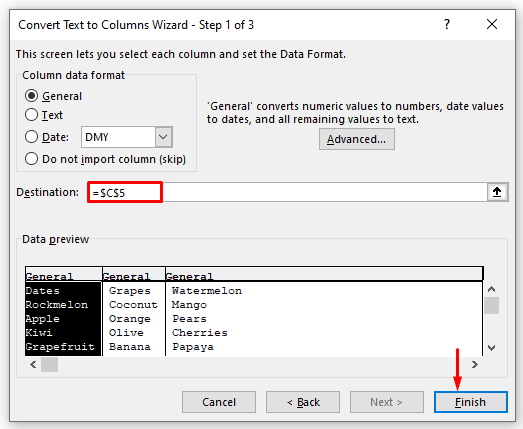
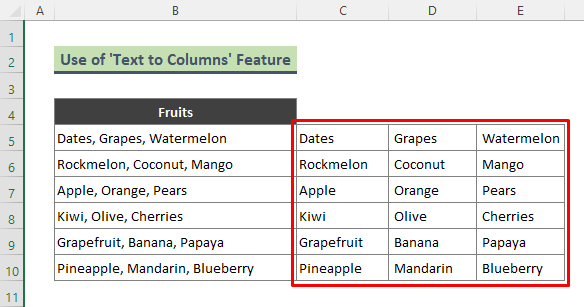
وڌيڪ پڙهو: هڪ ايڪسل سيل ۾ ڊيٽا کي ڪيترن ئي ڪالمن ۾ ڪيئن ورهايو وڃي (5 طريقا)
1.2. ڪالمن ۾ ٽيڪسٽ استعمال ڪندي قطارن ۾ ورهايو
هاڻي، مان ڪاما سان جدا ڪيل قدرن کي گهڻن قطارن ۾ ورهائيندس. فرض ڪريو، مون وٽ ھيٺ ڏنل ڊيٽا سيٽ آھي جنھن ۾ ڪجھ ميوي جا نالا آھن. انھن قدرن کي گھڻن قطارن ۾ رکڻ کان پھريائين، مان انھن کي ڪالمن ۾ ورهائيندس ٽيڪسٽ کان ڪالمن فيچر استعمال ڪندي.
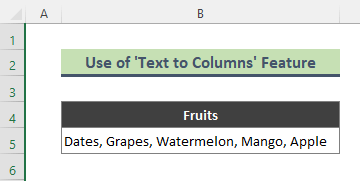
Steps:
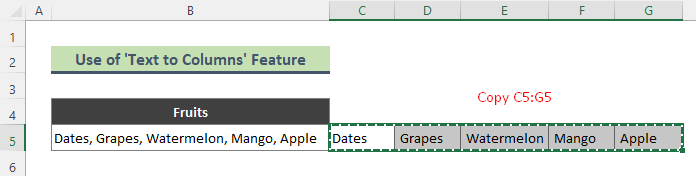
24>
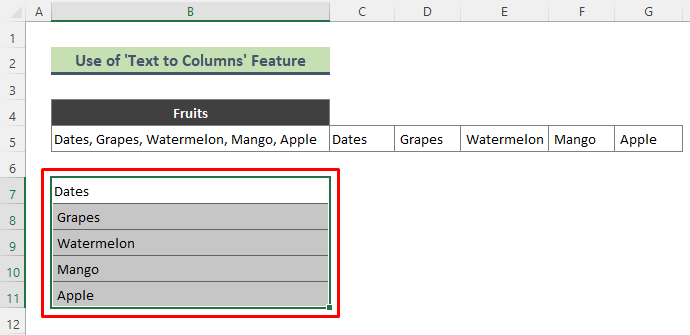
وڌيڪ پڙهو: ايڪسل ۾ ڊيٽا کي ڪيئن ورهايو وڃي (5 طريقا)
2. ڪاما کان الڳ ڪيل قدرن کي ڪالمن يا قطارن ۾ ورهائڻ لاءِ Excel پاور سوال
2.1. ڪالمن ۾ قدرن کي ورهائڻ لاءِ پاور سوال
هن ڀيري، مان استعمال ڪندس ايڪسل پاور سوال ڪاما کان ڌار ڪيل ڊيٽا کي ڪيترن ئي ڪالمن ۾ ورهائڻ لاءِ. ڪم ڪرڻ لاءِ هيٺ ڏنل هدايتن تي عمل ڪريو.
Steps:
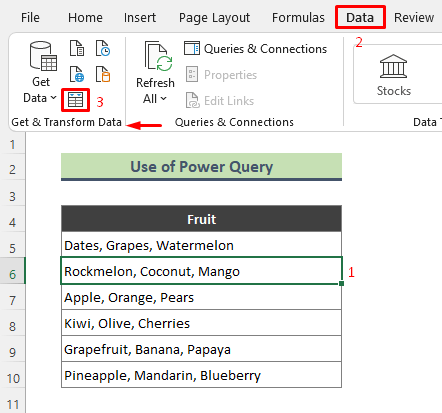
27>
28>3>13>14>ان کان پوءِ، ڊليميٽر طرفان ڪالمن کي ورهايو ڊائلاگ ظاهر ٿيندو. منتخب ڪريو ڪاما مان منتخب ڪريو يا ڊيليٽر داخل ڪريو ۽ پريس ڪريو ٺيڪ (اسڪرين شاٽ ڏسو).
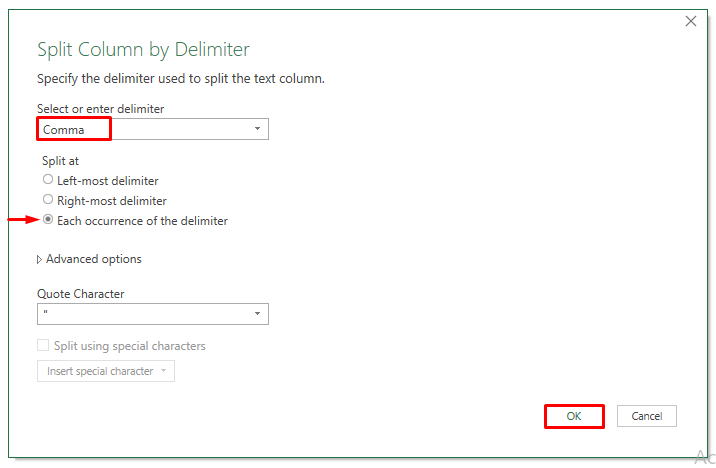
- نتيجي طور، ايڪسل ٽيبل کي ورهائي ٿو 3 ڪالمن ۾ جيئن هيٺ ڏنل. ھاڻي، بند ڪرڻ لاءِ پاور سوال ايڊيٽر ، ڏانھن وڃو گھر > بند ڪريو & لوڊ > بند ڪريو & لوڊ .
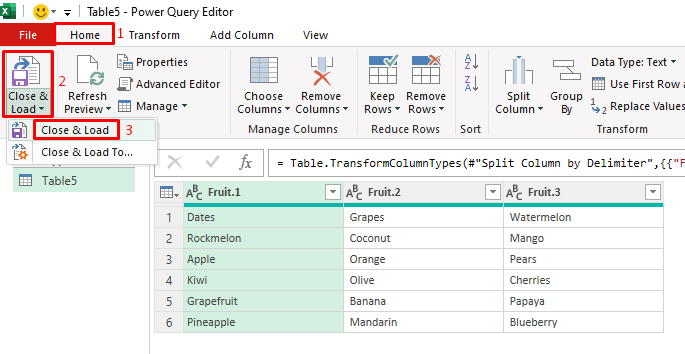
- آخرڪار، هتي حتمي نتيجو آهي جيڪو اسان حاصل ڪريون ٿا. ڪاما سان الڳ ٿيل سڀئي ڊيٽا ٽيبل جي 3 ڪالمن ۾ ورهايل آهن.
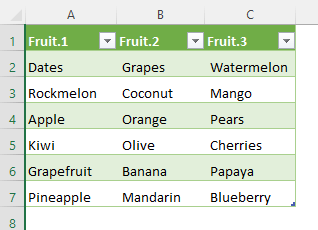
2.2. ڊيٽا کي قطارن ۾ ورهايو
هتي، مان Excel Power Query استعمال ڪندي ڪاما سان جدا ڪيل قدرن کي ڪيترن ئي قطارن ۾ ورهائيندس.
Steps:
- اسان وٽ سيل B5 & ۾ ڪاما سان الڳ ٿيل ميوا آهن. C5 . لاڳو ڪرڻ لاءِ پاور سوال انهن قدرن تي، ڪلڪ ڪريو سيل B5 يا C5 ، ۽ وڃو ڊيٽا > ٽيبل مان /Range .
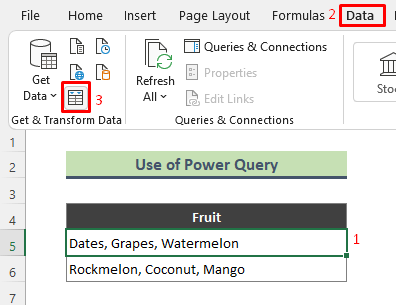
- اڳيون، ٽيبل ٺاهيو ڊائلاگ ظاهر ٿيندو، ٽيبل جي حد چيڪ ڪريو، ۽ پريس ڪريو ٺيڪ . نتيجي طور، ھيٺ ڏنل جدول ٺاھيو ويندو Power Query Editor ونڊو ۾.
- پوءِ ٽيبل کي چونڊيو، ڏانھن وڃو Home > Splitڪالم > ڊليميٽر ذريعي .
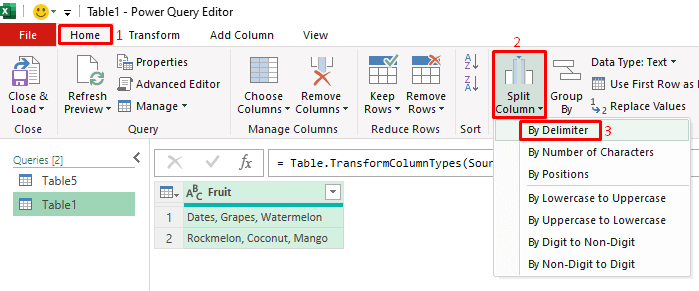
- هاڻي ڪالم کي ڊيليميٽر ذريعي ورهايو ڊائلاگ ظاهر ٿئي ٿو. مان منتخب ڪريو يا ڊيليٽر داخل ڪريو سيڪشن چونڊيو ڪاما ، ڏانھن وڃو اعلي اختيارن ، ۽ ڪلڪ ڪريو قطار فيلڊ مان: ورهايو ۾ . جڏهن توهان مڪمل ڪيو ٿا ته OK کي دٻايو.
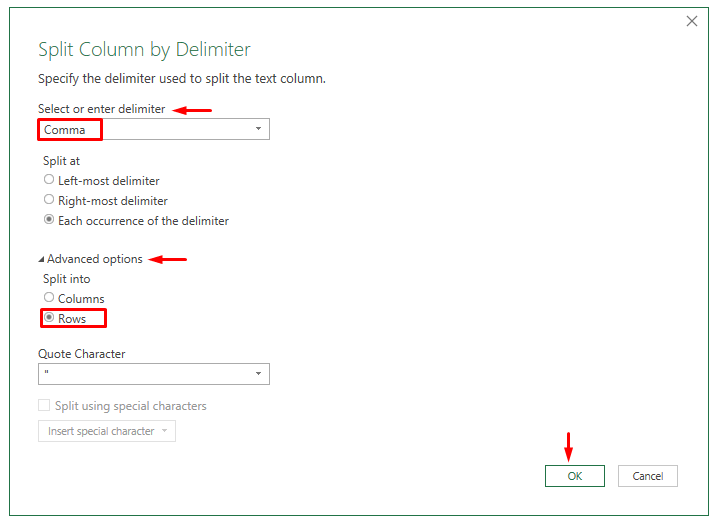
- دٻائڻ تي OK ، اسان کي هيٺ ڏنل آئوٽ حاصل ڪنداسين. . ڏانھن وڃو گھر > بند ڪريو & لوڊ ڪريو > بند ڪريو & لوڊ ڪريو نتيجو کي ايڪسل ورڪ شيٽ تي ڏيکارڻ لاءِ.
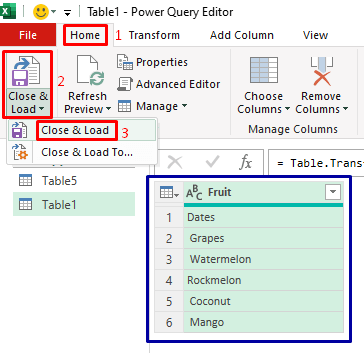
- آخرڪار، هيٺ ڏنل حتمي نتيجو آهي جيڪو اسان حاصل ڪيو. ڪاما کان الڳ ڪيل سڀئي قدر قطارن ۾ ورهايل آهن 2 کان 7 .
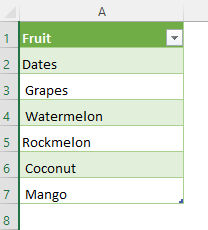
3. کاٻي، ساڄي کي گڏ ڪريو , MID, FIND & ڪاما کان الڳ ڪيل قدرن کي ڪالمن ۾ ورهائڻ لاءِ LEN فنڪشن
اسان ڪاما ذريعي ڌار ڪيل ڊيٽا کي ڪيترن ئي ڪالمن ۾ ورهائڻ لاءِ ايڪسل فنڪشن استعمال ڪري سگهون ٿا. بنيادي طور تي، اسين ڊيليميٽر (ڪاما، اسپيس، سيميڪولن) جي بنياد تي ايڪسل افعال جي مجموعن کي استعمال ڪندي مختلف ڪالمن ۾ ڊيٽا جا حصا ڪڍي سگھون ٿا. هن طريقي ۾، مان ڊيٽا ڪڍندس 3 پوزيشن کان مسلسل متن واري اسٽرنگ مان جيڪو ڪالم B ۾ واقع آهي ۽ انهن کي ڪيترن ئي ڪالمن ۾ رکي ٿو.
3.1. پهريون لفظ ڳوليو
شروع ۾، مان پهريون لفظ ڪڍندس مسلسل ٽيڪسٽ اسٽرنگ مان LEFT ۽ FIND functions.
مرحلا:
- سيل C5 ۾ ھيٺ ڏنل فارمولا ٽائيپ ڪريو ۽ دٻايو داخل ڪريو ڪي بورڊ تان.
=LEFT(B5,FIND(",", B5)-1) 0>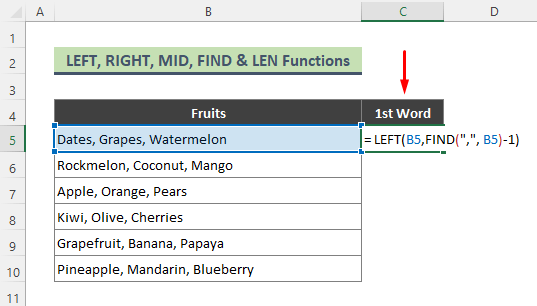 13>
13> 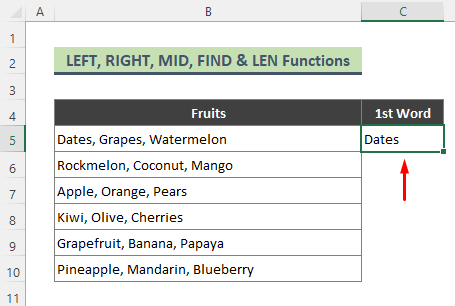
هتي، FIND فنڪشن 1st ڪاما جي جڳھ کي واپس ڪري ٿو. پوءِ LEFT فنڪشن پهريون لفظ ڪڍي ٿو پهرين ڪاما کان اڳ.
3.2. ٻيو لفظ ڪڍو
هاڻي، مان استعمال ڪندس MID ۽ FIND فنڪشن جو مجموعو ٻئي لفظ کي ڪڍڻ لاءِ سيل B5 .
قدم:
13> =MID(B5,FIND(",",B5)+1,FIND(",",B5,FIND(",",B5)+1)-FIND(",",B5)-1) 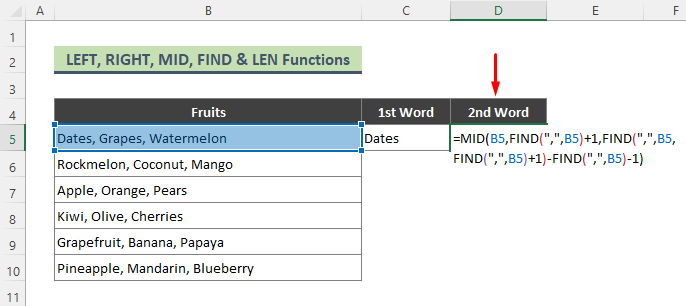
- نتيجي طور، مٿي ڏنل فارمولا واپس اچي ٿو انگور ؛ 2nd لفظ سيل B5 جو لفظ.
40>
هتي، MID فنڪشن واپس اچي ٿو سيل B5 جي ٽيڪسٽ اسٽرنگ جي وچ مان اکر. ۽ FIND فنڪشن 2nd string in Cell B5 .
3.3 جي جڳھ کي واپس ڏئي ٿو. 3rd لفظ ڳولھيو
فرض ڪريو، مان 3rd لفظ ڪڍيندس سيل B5 مان ڪاما جي جڳھ جي بنياد تي. 3rd لفظ ڪڍڻ وقت، مان RIGHT ، LEN ، ۽ FIND فنڪشن استعمال ڪندس.
مرحلا:
- هيٺ ڏنل فارمولا ٽائپ ڪريو سيل D5 ۾. پوءِ دٻايو Enter .
=RIGHT(B5, LEN(B5)-FIND(",", B5,FIND(",",B5)+1)) 41>
- > 14>هڪ دفعو توهان کي دٻايو داخل ڪريو ، ايڪسل واپس ايندو تربوز جيڪو آهي ٽيون اسان جي مسلسل ڊيٽا جو لفظ سيل B5 ۾.
42>
هتي، LEN فنڪشن لمبائي واپس ڪري ٿو جو سيل B5 . پوءِ FIND فنڪشن سيل B5 ۾ ڪاما جي جڳھ کي واپس ڪري ٿو. بعد ۾، نتيجن جي بنياد تي FIND ۽ LEN ڪم ڪري ٿو RIGHT فنڪشن سيل B5 مان سڀ کان ساڄي لفظ ڪڍي ٿو.
- جيئن ته مون کي پهرين قطار لاءِ مختلف ڪالمن ۾ 1st ، 2nd ، ۽ 3rd لفظ مليا آهن، هاڻي مان ڪوشش ڪندس ته حاصل ڪرڻ جي. باقي قطارن لاءِ ساڳيو نتيجو. ائين ڪرڻ لاءِ، حد منتخب ڪريو C5:D5 ۽ استعمال ڪريو Fill Handle ( + ) ٽول.
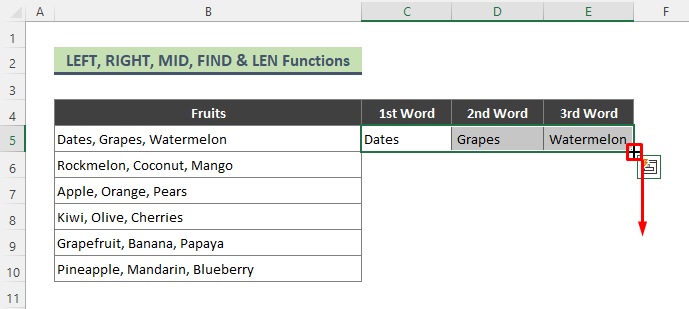
- آخرڪار، هتي حتمي نتيجو آهي جيڪو اسان حاصل ڪنداسين.
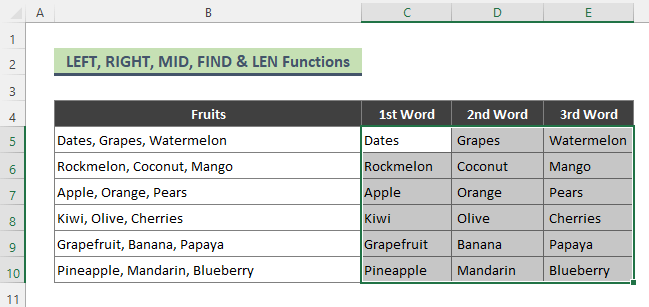
4. Excel VBA ڪاما کان الڳ ٿيل قدرن کي ڪالمن ۾ ورهائڻ لاءِ يا قطار
4.1. VBA قدرن کي ڪالمن ۾ ورهائڻ لاءِ
توهان هڪ سادي VBA ڪوڊ استعمال ڪندي ڪاما سان الڳ ڪيل ڊيٽا کي ڪيترن ئي ڪالمن ۾ ورهائي سگهو ٿا.
قدم:
- پهرين، ورڪ شيٽ ڏانھن وڃو جتي توھان ڊيٽا کي ورهائڻ چاھيو ٿا. اڳيون، شيٽ جي نالي تي صحيح ڪلڪ ڪريو ۽ ڪلڪ ڪريو VBA ونڊو آڻڻ لاءِ ڏسو ڪوڊ .
45>
- پوءِ هيٺ ڏنل ڪوڊ ٽائيپ ڪريو ماڊيول ۽ رن ڪوڊ کي استعمال ڪندي F5 ڪي.
4807
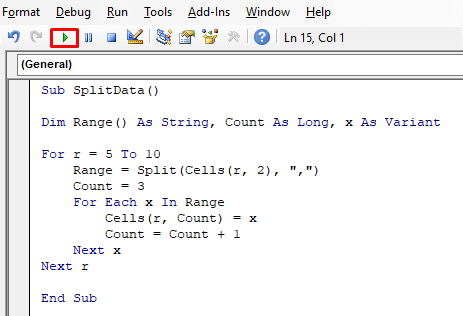
هتي ' r ' ڏيکاري ٿو قطارون جيڪي ڊيٽا تي مشتمل آهن. ٻئي طرف، ' Count=3 ' اشارو ڪري ٿو ڪالمن C ، جيڪو آهيورهايل ڊيٽا کي ظاهر ڪرڻ لاءِ پهريون ڪالم.
- جڏهن توهان ڪوڊ هلائيندا آهيو، ڪالمن ۾ ڪاما سان الڳ ڪيل ڊيٽا B ڪالمن ۾ ورهائجي وينديون آهن C ، D ، ۽ E جيئن هيٺ ڏنل:
47>3>
4.2. قدرن کي قطارن ۾ ورهائيندس
هاڻي مان ڪاما کان الڳ ڪيل قدرن کي ايڪسل VBA استعمال ڪندي مختلف قطارن ۾ ورهائيندس. ڪم ڪرڻ لاءِ ھيٺ ڏنل قدمن تي عمل ڪريو.
قدم:
- سڀ کان پهريان، ورڪ شيٽ ڏانھن وڃو جتي توھان وٽ ڊيٽا آھي، ۽ ان تي ساڄي ڪلڪ ڪريو ڏسو ڪوڊ .
48>
- نتيجي طور، VBA ونڊو ظاهر ٿئي ٿو. هيٺ ڏنل ڪوڊ کي Module ۾ لکو ۽ ڪيبورڊ تي F5 کي دٻائي ڪوڊ کي رن ڪريو.
5249
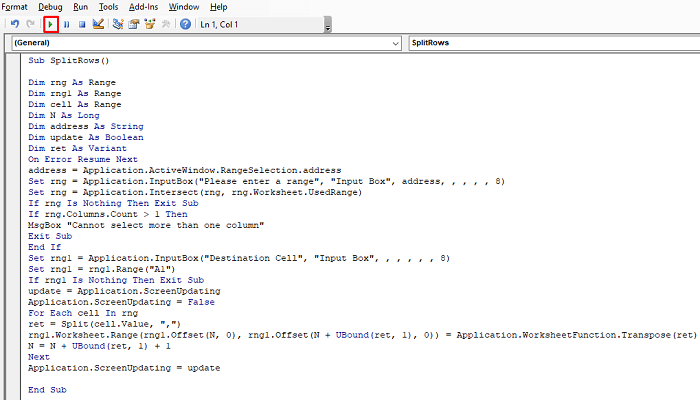
- هاڻي جڏهن توهان ڪوڊ هلائيندا ته هيٺيون ان پٽ باڪس ظاهر ٿيندو، هيٺ ڏنل ڊيٽا جي حد داخل ڪريو، ۽ OK کي دٻايو.
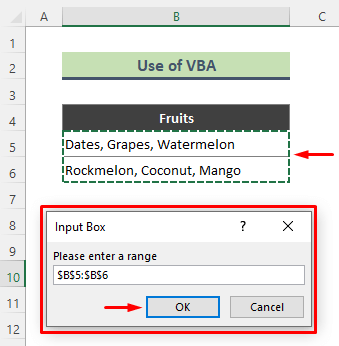
- نتيجي طور، ٻيو ان پٽ باڪس ظاهر ٿيندو. اتي منزل واري سيل کي داخل ڪريو ۽ OK کي دٻايو.
51>
- آخر ۾، اسان کي هيٺ ڏنل آئوٽ حاصل ڪنداسين. اسان جي ڊيٽا سيٽ جا سڀ ڪاما سان الڳ ڪيل قدر قطارن ۾ ورهايل آهن 8 کان 13 .
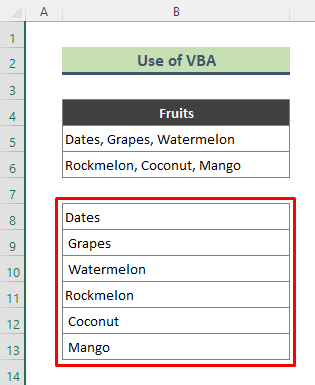
5. استعمال ڪريو ڪاما کان الڳ ڪيل قدرن کي مختلف ڪالمن ۾ ورهائڻ لاءِ Excel Flash Fill
اسان ڪاما کان الڳ ڪيل ڊيٽا جو هڪ حصو مختلف ڪالمن ۾ ٽائيپ ڪري سگھون ٿا ۽ پوءِ باقي حاصل ڪرڻ لاءِ Flash Fill فيچر لاڳو ڪري سگھون ٿا. ساڳي نموني جي ڊيٽا.
قدم:
13>14>قسم ' تاريخون ' سيل C5 ۾.بعد ۾، جڏهن توهان ٽائپ ڪرڻ شروع ڪيو ' R ' ان ۾ سيل C6 ، ايڪسل سمجهي ٿو ته مون کي سڀني قطارن مان پهرين پوزيشن ۾ ميوو گهرجي. 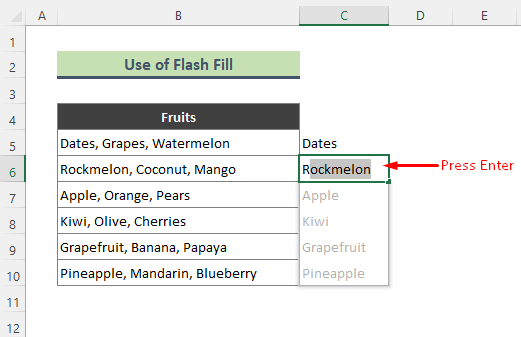
- هيٺ ڏنل نتيجو حاصل ڪرڻ لاءِ بس Enter کي دٻايو. ھاڻي توھان ھي ساڳيو طريقو لاڳو ڪري سگھو ٿا ٻين ڪاما سان الڳ ٿيل قدرن کي گھڻن ڪالمن ۾ ورهائڻ لاءِ.
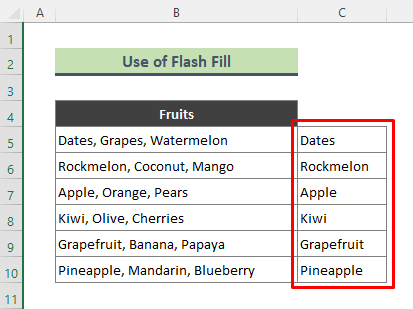
نتيجو
مٿي ڏنل مضمون ۾، مون وٽ آھي ڪاما کان الڳ ٿيل قدرن کي قطارن يا ڪالمن ۾ ورهائڻ لاءِ ڪيترن ئي طريقن تي بحث ڪرڻ جي ڪوشش ڪئي excel ۾ تفصيل سان. اميد آهي ته، اهي طريقا ۽ وضاحتون توهان جي مسئلن کي حل ڪرڻ لاء ڪافي هوندا. مهرباني ڪري مون کي ٻڌايو ته جيڪڏهن توهان وٽ ڪو سوال آهي.

